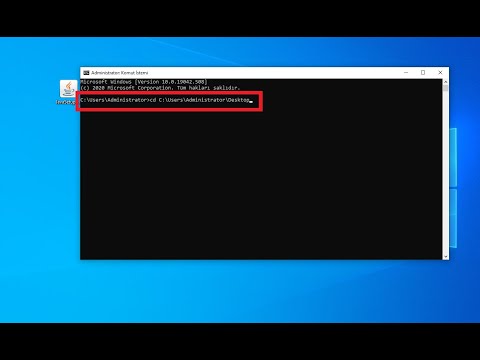Bu wikiHow makalesi sana Facebook'ta nasıl etkinlik düzenleyeceğini öğretir. "Etkinlikler", Facebook'ta başkalarını davet edebileceğiniz yaklaşan partiler veya sosyal toplantılar için geçici sayfalardır. Facebook'un hem mobil versiyonunda hem de masaüstü versiyonunda bir etkinlik oluşturabilirsiniz.
adımlar
Yöntem 1/2: Mobilde

Adım 1. Facebook'u açın
Koyu mavi bir arka plan üzerinde beyaz bir "f" harfine benzeyen Facebook uygulaması simgesine dokunun. Bu, giriş yaptıysanız Haber Kaynağı sayfanızı açacaktır.
Giriş yapmadıysanız, devam etmeden önce e-posta adresinizi (veya telefon numaranızı) ve şifrenizi girin

Adım 2. ☰ öğesine dokunun
Ekranın sağ alt köşesinde (iPhone) veya ekranın sağ üst köşesinde (Android) bulunur. Bunu yapmak bir menü açar.
Facebook uygulamasının bazı deneysel sürümlerinde bunun yerine üçe üç nokta ızgarası bulunur

Adım 3. Etkinlikler'e dokunun
Bu takvim şeklindeki seçeneği menünün üst kısmına yakın bir yerde bulacaksın.
Facebook'un deneysel sürümünü kullanıyorsanız, bulmak için aşağı kaydırmanız gerekebilir. Olaylar.

Adım 4. Oluştur'a dokunun (iPhone) veya +.
iPhone'da simgesine dokunun. Oluşturmak ekranın sağ üst köşesinde ve Android'de ekranın sağ alt köşesindeki mavi artı işaretine dokunun. Bu, ekranın alt kısmında bir menü getirecektir.

Adım 5. Bir olay türü seçin
iPhone'da menüden bir olay türü seçin ve Android'de sayfanın üst kısmındaki olay türüne dokunun ve aşağıdaki seçeneklerden birini seçin:
- Özel Etkinlik Oluştur - Yalnızca davet edilen kişilerin erişebileceği, yalnızca Facebook'a özel bir etkinlik yapar.
- Herkese Açık Etkinlik Oluştur - Facebook hesabı olmayan kişiler de dahil olmak üzere herkesin erişebileceği herkese açık bir etkinlik yapar.
- Grup Etkinliği Oluştur - Davetli tabanı olarak sahibi olduğunuz bir grubu seçmenizi sağlar. Bu, etkinliği seçtiğiniz grupta olmayan herkese kilitleyecektir.

Adım 6. Etkinlik için bir ad girin
Ekranın üst kısmındaki "Etkinlik başlığı" metin alanına dokunun, ardından kullanmak istediğiniz başlığı yazın.

Adım 7. Etkinlik için fotoğraflar yükleyin
Etkinlik adının sağındaki kamera veya fotoğraflar simgesine dokunun, ardından telefonunuzdan fotoğrafları seçin.

Adım 8. Etkinlik için bir zaman ekleyin
Geçerli saate dokunun ("Bugün [saatte]" yazacaktır), ardından bir tarih ve saat seçin ve Tamam.

Adım 9. Bir konum ekleyin
"Konum" alanına dokunun, bir konumun adını yazın ve ardından konumun kendisine dokunun. Bu, etkinliğe bir adres atayacaktır.

Adım 10. Bir açıklama ekleyin
"Daha fazla bilgi" alanına dokunun, ardından etkinliğinize gelen kişileri bilgilendirmeye yardımcı olacak bilgileri yazın. Bu, ev kuralları, beklentiler ve seyahat planı gibi şeyler eklemek için iyi bir yerdir.

Adım 11. Diğer etkinlik seçeneklerini düzenleyin
Düzenlediğiniz etkinliğin türüne bağlı olarak ek seçenekleriniz olabilir:
- Özel - Davet ettiğiniz kişilerin başkalarını davet etmesini önlemek için "Misafirler arkadaşlarını davet edebilir" anahtarına dokunun.
- Halk - Biletler, yardımcı ev sahibi bilgileri veya bir kategori için bir web sitesi adresi ekleyin.
- Grup - Etkinlik başlığının altındaki beyaz alana dokunarak ve ardından bir grup seçerek davetli tabanı olarak kullanmak için bir grup seçin.

Adım 12. Oluştur'a dokunun
Bu, ekranın altındaki mavi bir düğmedir. Bunu yapmak, etkinliğinizi yayınlayacaktır.
Yöntem 2/2: Masaüstünde

Adım 1. Facebook'u açın
www.facebook.com/ adresine gidin. Bu, Facebook'a zaten giriş yaptıysanız, Facebook Haber Kaynağınızı açacaktır.
Giriş yapmadıysanız, sayfanın sağ üst köşesine e-posta adresinizi (veya telefon numaranızı) ve şifrenizi girin, ardından Giriş yapmak.

Adım 2. Etkinlikler'i tıklayın
Haber Kaynağı sayfasının sol tarafında bir takvim simgesinin yanındadır.

Adım 3. + Etkinlik Oluştur'a tıklayın
Bu mavi düğme ekranın sol tarafındadır. Bir açılır menü görünecektir.

Adım 4. Bir olay türü seçin
Açılır menüde aşağıdakilerden birini tıklayın:
- Özel Etkinlik Oluştur - Yalnızca davet edilen kişilerin görebileceği bir etkinlik oluşturur.
- Herkese Açık Etkinlik Oluştur - Facebook hesapları olup olmadığına bakılmaksızın herkese açık bir etkinlik oluşturur.

Adım 5. Etkinliğiniz için bir fotoğraf yükleyin
Tıklamak Fotoğraf veya Video Yükle bilgisayarınızın dosyalarının bulunduğu bir pencere açmak için bir fotoğraf veya video seçin ve Açık pencerenin alt kısmında.

Adım 6. Etkinlik için bir ad ekleyin
"Etkinlik Adı" metin alanına etkinliğiniz için kullanmak istediğiniz adı yazın. Ad açıklayıcı ancak kısa olmalıdır (ör. "Babamın 60. Doğum Günü Partisi").

Adım 7. Bir konum girin
"Konum" metin alanına olayın gerçekleşeceği adresi veya genel alanı yazın.

Adım 8. Bir başlangıç ve bitiş zamanı ekleyin
Bunu sırasıyla "Başlat" ve "Bitir" bölümlerinde yapacaksınız.
Özel bir etkinlik oluşturuyorsanız, burada yalnızca "Başlat" bölümüne sahip olursunuz, ancak + Bitiş Zamanı bitiş zamanı eklemek için bağlantı.

Adım 9. Bir açıklama yazın
"Açıklama" metin kutusuna olayın açıklamasını girin. Bu, kurallar, hedefler, etkinliğin güzergahı vb. hakkında bilgi eklemek için iyi bir yerdir.

Adım 10. Değiştirmek istediğiniz diğer ayarları düzenleyin
Örneğin, herkese açık etkinlikler, insanların etkinliğinizi bulmasına yardımcı olmak için anahtar kelimeler eklemenize ve ayrıca etkinlikteki kişilerin izinsiz paylaşımda bulunmasını önleme seçeneği eklemenize olanak tanır.
Özel etkinlikler, "Konuklar arkadaş getirebilir" seçeneğini işaretlemenize veya bu seçeneğin işaretini kaldırmanıza olanak tanır

Adım 11. Oluştur'a tıklayın veya Özel Etkinlik Oluşturun.
Pencerenin sağ alt köşesindeki mavi butondur. Bunu yapmak etkinliğinizi yayınlayacaktır, bu noktadan sonra tıklayarak arkadaşlarınızı davet edebilirsiniz. Davet etmek, seçme Arkadaş seç, ve arkadaş seçme.